Bạn đã biết cách để tách nhạc (file audio) ra khỏi video Youtube chưa?
Trong quá trình nghe nhạc, xem video trên mạng xã hội Youtube thì chắc chắn bạn sẽ bắt gặp những đoạn nhạc, những ca khúc rất hay trong một Video nào đó đúng không?
Và bạn có bao giờ bạn từng nghĩ là làm thế nào để lấy được đoạn nhạc hay bài hát… trong video đó chưa?
Mình nhớ là trong bài viết về chuyển đổi định dạng Video thì mình đã có nói qua về vấn đề sử dụng phần mềm FormatFactory để chuyển đổi từ định dạng video sang định dạng audio (MP3) rồi.
Nhưng nhược điểm là bạn phải tải video đó về thì mới có thể thực hiện Convert được.
Chính vì thế, trong bài viết này mình sẽ hướng dẫn cho các bạn một cách hoàn toàn mới, một cách mà mình đảm bảo bạn sẽ hài lòng.
Đó chính là sử dụng add-on (Plug-in) để tích hợp luôn tiện ích Convert vào trang Youtube trên trình duyệt web của bạn – điều này sẽ rất tiện cho việc chuyển đổi, tách nhạc từ Video online và bạn có thể tải về nhanh chóng.
TIPs:
Nếu như bạn muốn tách nhạc từ Video có sẵn trong máy tính hoặc những video không phải video từ Youtube thì có thể sử dụng phần mềm FormatFactory để chuyển đổi nhanh chóng <xem hướng dẫn>
Hoặc là bạn cũng có thể sử dụng phần mềm Camtasia Studio để tách nhạc từ Video một cách dễ dàng.
Tuy là một thủ thuật nhỏ nhưng mình nghĩ là nhiều bạn vẫn chưa biết đến, thủ thuật này sẽ giúp bạn tách nhạc từ các video trên Youtube cực kỳ nhanh chóng và mình có thể nói là không thể đơn giản hơn được nữa.
Thôi ! Vào vấn đề chính luôn nhé.
Ở bài này mình sẽ hướng dẫn các bạn tích hợp tiện ích Tampermonkey vào các trình duyệt web mà bạn đang sử dụng (Google Chrome, Cốc Cốc, FireFox, Safari) giúp các bạn convert trực tiếp định dạng video sang định dạng audio (*.MP3) và sử dụng một số trang web hỗ trợ tách nhạc từ Video online hiệu quả nhất hiên nay.
Thực ra thì có rất nhiều cách để tách nhạc ra khỏi Video, tuy nhiên trong bài hướng dẫn này mình sẽ chia sẻ với bạn 3 cách thực hiện online đơn giản và hiệu quả nhất hiện nay.
Mục Lục Nội Dung
Cách #1. Cách tách nhạc ra khỏi Video trực tuyến với Clipconverter
+ Bước 1: Rất đơn giản thôi, bạn hãy truy cập vào trang web www.clipconverter.cc.
+ Bước 2: Bạn thực hiện lần lượt các bước như sau:
- Bạn copy đường link video Youtube mà bạn muốn tách nhạc vào phần
Media URL(1). - Chọn định dạng
MP3(2). - Nhấn vào nút
Bắt đầu!(3)
+ Bước 3: Okey, bây giờ chương trình sẽ thực hiện Convert và chuyển bạn đến trang download file audio MP3 của video đó. Bạn nhấn vào nút Tải về là xong.
Cách #2. Sử dụng tiện ích mở rộng Convert video Youtube sang MP3
Đầu tiên bạn hãy truy cập vào địa chỉ sau để cài tiện ích mở rộng trên trình duyệt mà bạn đang sử dụng.
2.1. Nếu bạn đang sử dụng Google Chrome, Cốc Cốc
Tiếp theo bạn làm theo hướng dẫn của trang web đó là:
+ Bước 1: Đầu tiên bạn hãy cài đặt tiện ích Tampermonkey.
+ Bước 2: Cài đặt tiện ích Clipconverter.user.js với link mà chương trình cung cấp.
2.2. Nếu bạn đang sử dụng trình duyệt FireFox
Note: Làm tương tự như hướng dẫn bên trên.
2.3. Nếu bạn đang sử dụng trình duyệt Safari
Note: Làm tương tự như hướng dẫn bên trên.
OK rồi, giờ thì bạn hãy truy cập vào trang web Youtube.com và mở những video mà bạn muốn tách lấy nhạc MP3 từ những video mà bạn muốn nhé!
Ví dụ mình muốn tách nhạc từ Video như hình ở dưới chẳng hạn, chỉ với 3 bước đơn giản là bạn đã có thể lấy nhạc từ Video rồi.
+ Bước 1: Bấm vào MP3 như trong hình dưới.
+ Bước 2: Bấm vào Bắt đầu để chuyển đổi, quá trình chuyển đổi diễn ra rất nhanh – chỉ tầm mấy giây thôi.
+ Bước 3: Lúc này chương trình sẽ chuyển đến trang download, bạn chỉ cần bấm download để bắt đầu tải về. Rất đơn giản như thế thôi 😀
Tips:
Theo mặc định thì chương trình sẽ sử dụng trình download mặc định của Windows nên sẽ hơi lâu một chút. Nếu như bạn muốn chuyển sang download bằng IDM thì làm như sau:
Cách #3. Tách âm thanh ra khỏi bài hát với Online Video Converter
Cũng tương tự như cách 1 thôi, nói chung mấy trang web online này hoạt động rất đơn giản và giống nhau, chỉ có điều là bạn cần nhớ 1 số trang để chúng ta có thể sử dụng được hiệu quả hơn.
Vì nhiều khi trang web này bị lỗi thì còn có trang web khác để mà thay thế, không có trang nào là luôn hoạt động tốt được.
+ Bước 1: Bạn truy cập vào địa chỉ trang web: www.onlinevideoconverter.com/vi/video-converter
+ Bước 2: Bạn làm lần lượt như sau:
- Nhập URL của Video (1) trên Youtube mà bạn muốn chuyển đổi.
- Chọn định dạng mà bạn muốn chuyển đổi, trong ví dụ này mình sẽ chọn định dạng là
MP3(2). - Nhấn vào
Cài đặt khác(3) để có thêm lựa chọn.
+ Bước 3: Tại đây bạn sẽ có thêm 1 số lựa chọn khác, cụ thể đó là:
- Chọn chất lượng âm thanh cho file MP3 (1), ở đây mình sẽ chọn chất lượng âm thanh tốt nhất đó là
320kbps(chất lượng âm thanh càng cao thì dung lượng của file càng lớn nhé các bạn). - Trong phần Chuyển đổi từ (2): Mặc định nó sẽ tách nhạc từ đầu video cho đến cuối video, nếu như bạn chỉ muốn tách lấy một đoạn nhạc trong Video đó thôi thì bỏ dấu tích đi và nhập thời gian điểm đầu và điểm cuối vào là xong.
- Sau đó bạn nhấn vào
Bắt đầu!(3) để thực hiện.
+ Bước 4: Quá trình chuyển đổi định dạng đang diễn ra, bạn đợi 1 chút là xong thôi.
+ Bước 5: Sau khi chuyển đổi xong thì bạn nhấn vào Tải xuống để tải về máy tính thôi 😀 Rất đơn giản.
[UPDATE] 7+ trang web hỗ trợ tách nhạc ra khỏi Video tốt nhất
Ngoài ra, còn rất nhiều trang web khác nữa giúp bạn tải video Youtube với nhiều định dạng, ví dụ như MP4, 3GP, M4A, MP3…
Nếu như bạn thích thì có thể vào địa chỉ sau để trải nghiệm nhé, cách sử dụng thì hoàn toàn tương tự nhau thôi, đọc bài hướng dẫn bên trên là đảm bảo bạn có thể tự sử dụng được một cách đơn giản:
- https://x2.toolsonline.io/
- https://www.y2mate.com/
- http://ytop1.com/
- https://x2convert.com/
- https://onlinedownloader.net/
- https://getx.topsandtees.space/downloader
- https://yt5s.com/
- ……………….
NOTE:
Ngoài các trang web mình liệt kê bên trên ra thì bạn có thể bổ sung thêm trang web tách nhạc ra khỏi Video mà bạn đang sử dụng nhé. Thank you !
Bài liên quan:
- Cách sử dụng YT-DLP để tải video ở gần 2000 trang web
- Hướng dẫn tải nhạc MP3 trên YOUTUBE về điện thoại iPhone
- Cách tải video Youtube nhiều định dạng, không cần phần mềm
- [Tips] Cách tách nhạc ra khỏi video Youtube ngay trên Android
- 5 cách download video trên Youtube nhanh và dễ nhất!
- Thủ thuật tải video Youtube về điện thoại Android nhanh nhất
- Cách tải file MP3 trực tiếp trên Youtube bằng trình duyệt Cốc Cốc
#5. Lời kết
Như vậy là mình đã hướng dẫn rất chi tiết cho các bạn cách tách nhạc từ video Youtube rồi nhé, và theo mình thấy thì đây là cách nhanh nhất, tiện nhất và dễ sử dụng nhất hiện nay mà ai cũng có thể làm được.
Bạn không cần mất thời gian tải Video về sau đó sử dụng phần mềm để convert sang làm gì cho mất thời gian cả, tất cả những gì bạn cần làm là cài đặt tiện ích tách nhạc từ Video và tải về là xong. Rất đơn giản như vậy thôi!
Hi vọng bài viết sẽ hữu ích với bạn, chúc các bạn thành công !!!
Kiên Nguyễn – Blogchiasekienthuc.com
 Blog Chia Sẻ Kiến Thức Máy tính – Công nghệ & Cuộc sống
Blog Chia Sẻ Kiến Thức Máy tính – Công nghệ & Cuộc sống

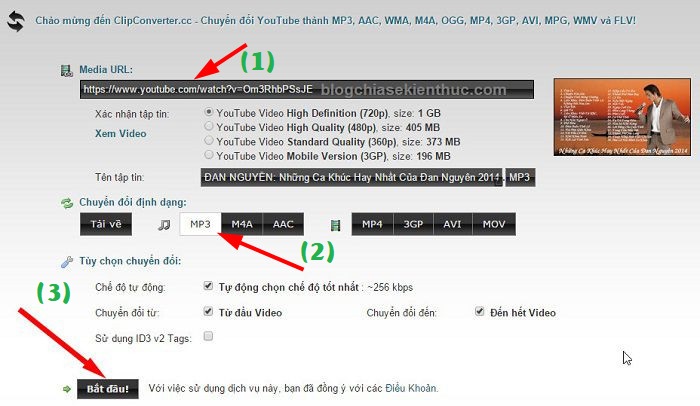








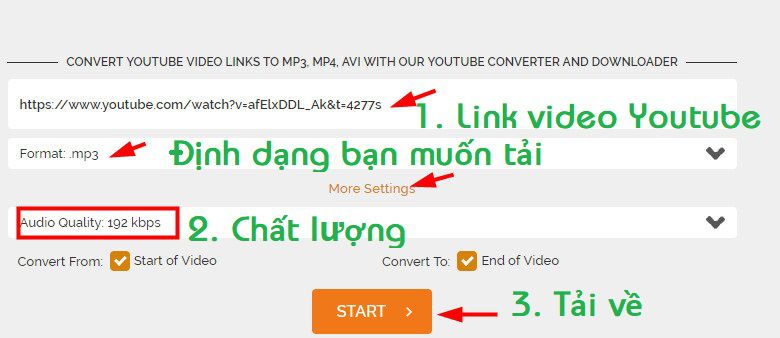
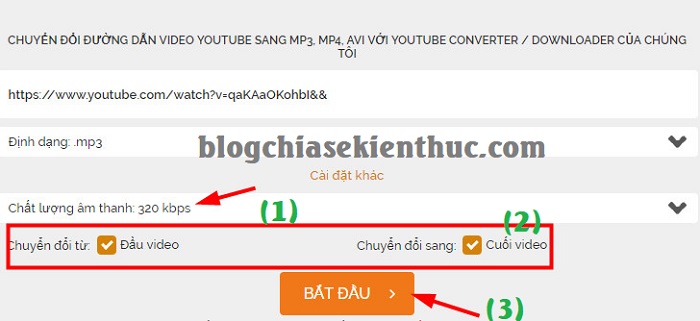
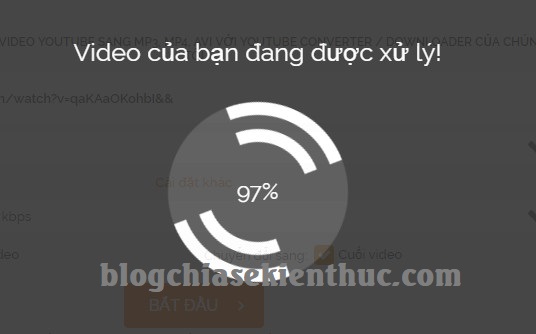
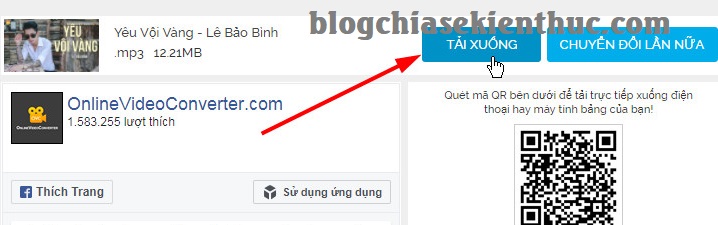
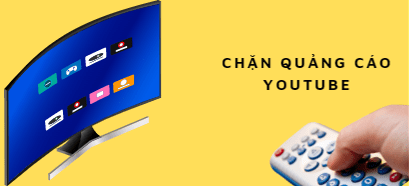
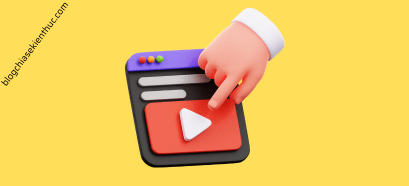
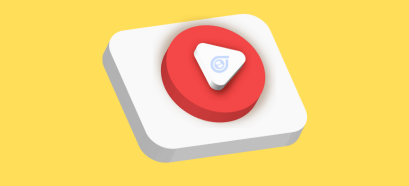
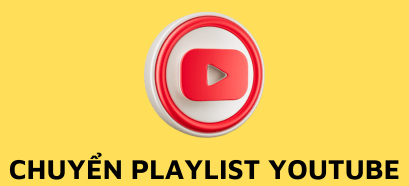



Bài viết rất hữu ích! Mình đã học được nhiều cách tách nhạc từ video YouTube mà chưa từng biết đến. Cảm ơn bạn đã chia sẻ những công cụ và mẹo hay. Mình sẽ thử ngay!
Cảm ơn ad, mà em xài cách này nhanh hơn, thêm h2 vào trước link youtube bất kì, ví dụ h2youtube.com/watch?v=nVpxjLRl5SY là xong :3
Cũng hay đấy chứ nhỉ 😀
Cám ơn bạn để mình update thêm vào bài viết này: https://blogchiasekienthuc.com/thu-thuat-internet/tai-video-youtube-khong-can-phan-mem.html
hi. hình như cái ssyoutube nó chỉ download đc mp4 thôi hay sao ý ad, mp3 của nó phải cài soft trên máy tính mới được thì phải. đt thì chắc chắn k đc r
Hình như không thể tách nhạc cuả tất cả video thì phải 🙁
Như em tách nhạc trông video này thì không được:
https://www.youtube.com/watch?v=OGPYN8CJN9U
bạn có cách nào tách lời bài hát từ MP3 không vậy (VD: mình chỉ cần nhạc thôi chứ không cần lời), vì có những bài hát nhạc Beat tìm hoài mà không có, toàn nhạc có lời. Nếu bạn biết thì chỉ bảo mình với. Thanks
Mình chưa nghiên cứu vụ này, nhưng nghe có vẻ khó đấy 😀
Thủ thuật rất hay. Có cái này rồi đỡ phải download về máy. Tiết kiệm thời gian nữa. Thanks Kiên nhé
Đúng vậy, mình đã tách rất nhiều nhạc MP3 từ cách này. Nói chung là rất tiện 😀